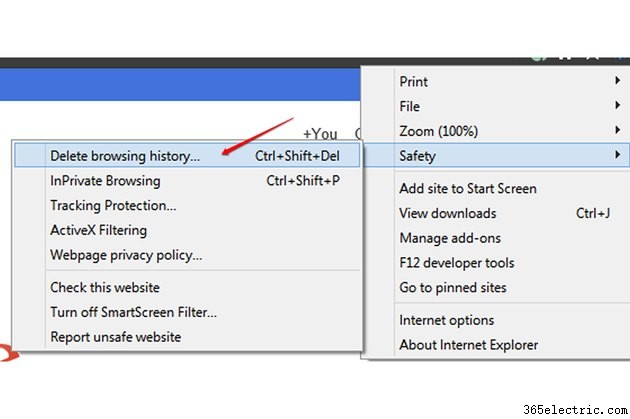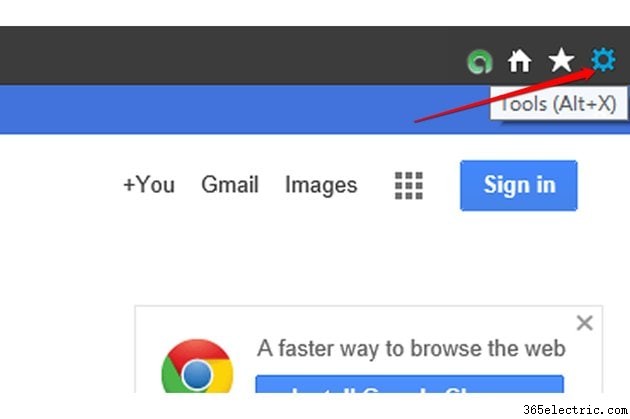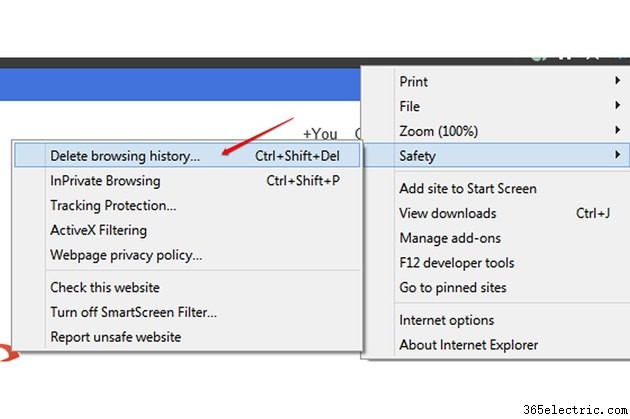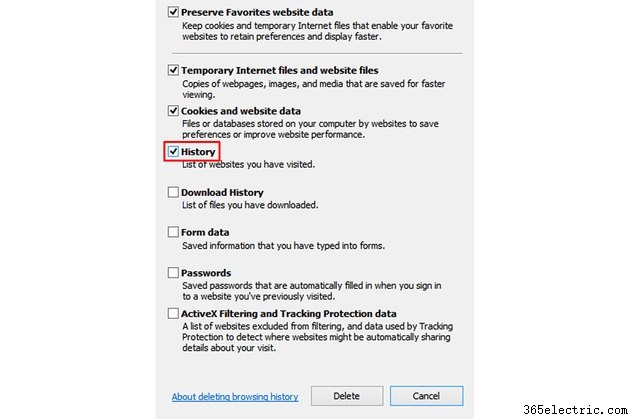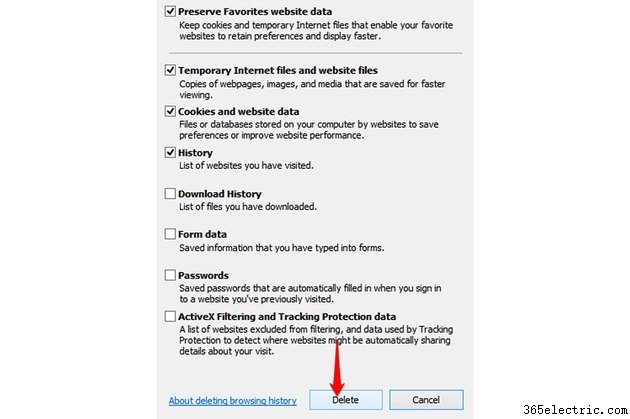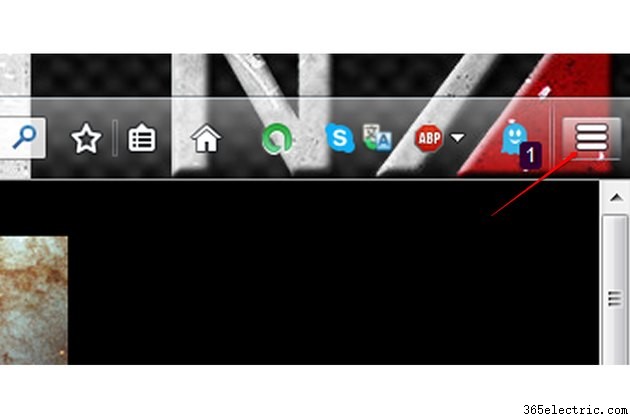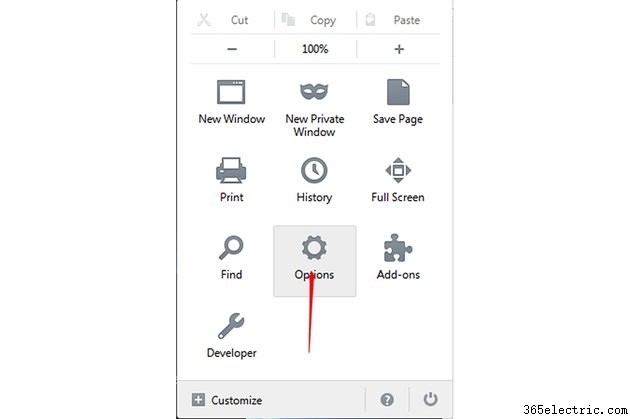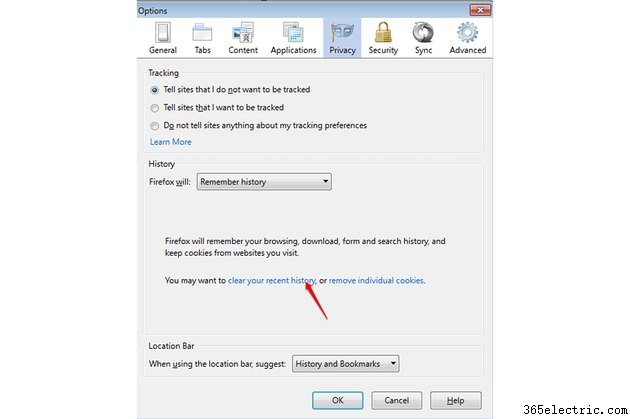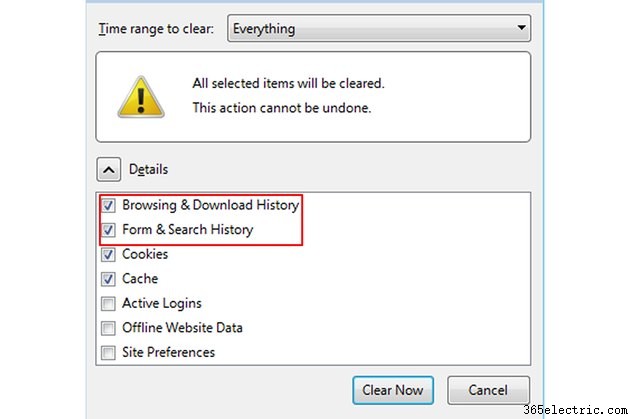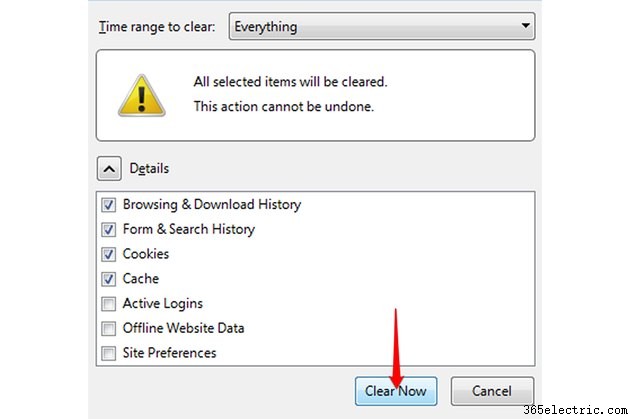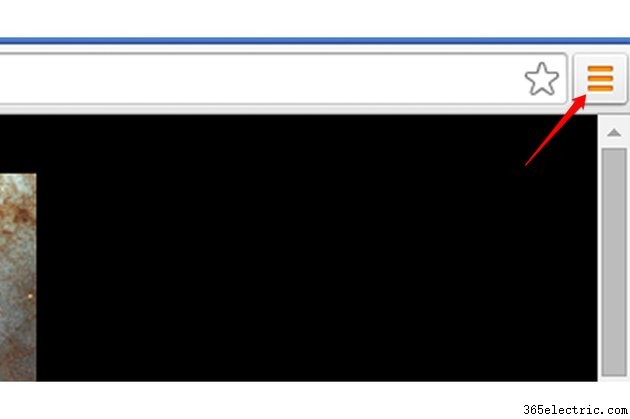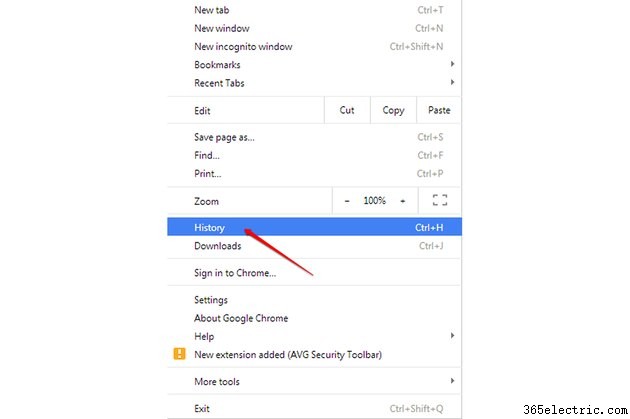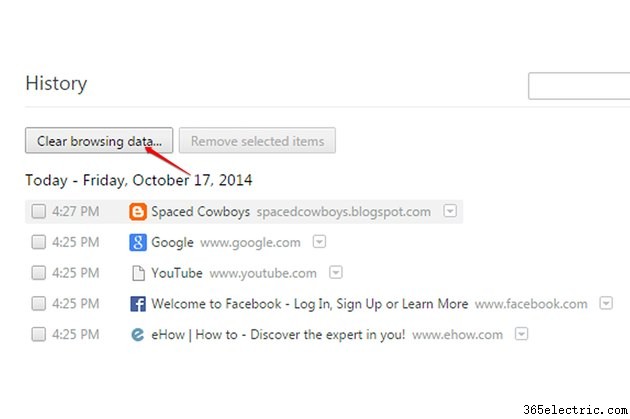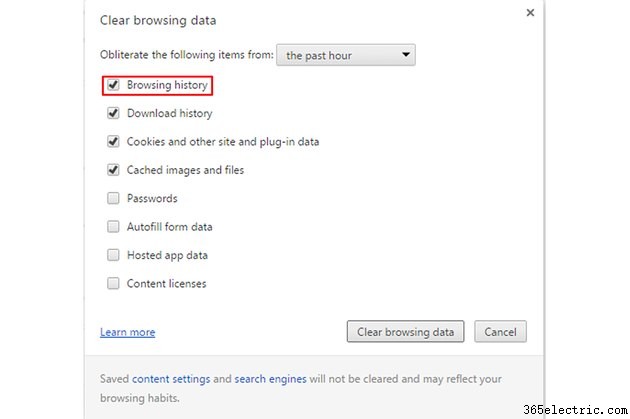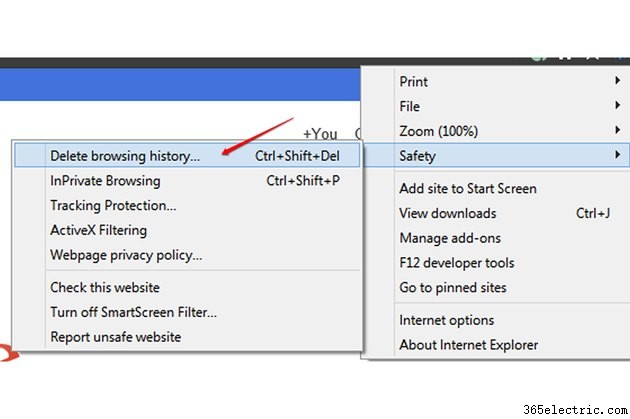
Cada navegador da Web mantém um histórico dos sites que você visita, armazenando um link para os próprios sites e geralmente uma versão em cache de todas as imagens e dados desse site para tempos de carregamento rápidos. Embora sejam úteis para revisitar um site, esses históricos podem eventualmente ficar entupidos com entradas desnecessárias e diminuir o desempenho do seu computador. Algumas entradas podem até representar um risco de segurança para seu computador e identidade. Em cada um dos principais navegadores - Internet Explorer, Firefox e Chrome - você pode excluir essas informações, minimizando o impacto que seus históricos têm em sua experiência de navegação. Depois de limpar o histórico, você não poderá recuperá-lo. Limpe o histórico somente quando tiver certeza de que não há nada que você precise dele.
Internet Explorer
Etapa 1
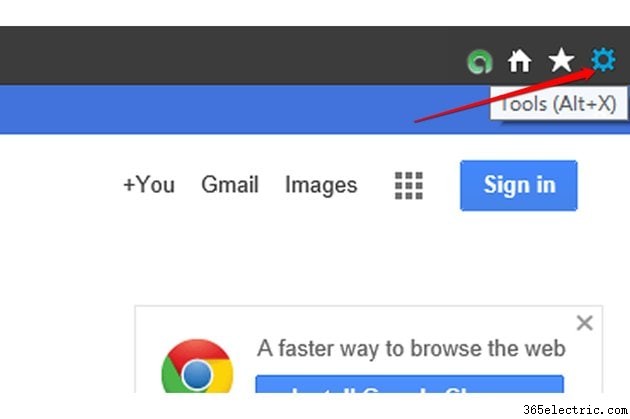
Clique no botão "Ferramentas" para iniciar o menu de ferramentas. Pressionar "Alt-X" no teclado também abre este menu.
Etapa 2
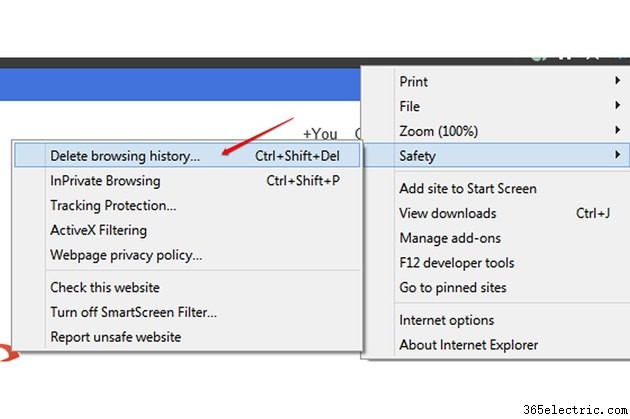
Passe o mouse sobre o título "Segurança" e clique em "Excluir histórico de navegação". Digitar o atalho "Ctrl-Shift-Delete" também abre este menu diretamente de qualquer lugar no Internet Explorer.
Etapa 3
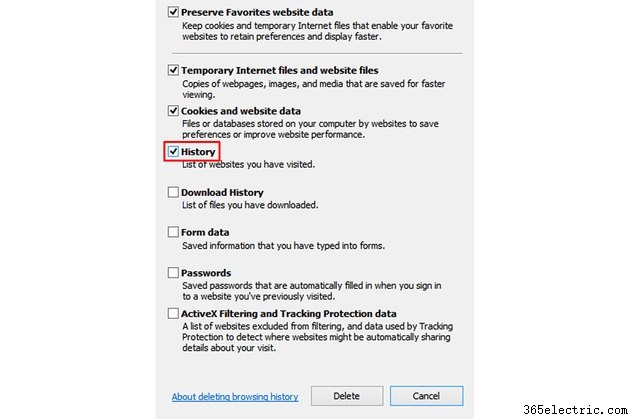
Escolha as informações que deseja excluir usando as caixas de seleção. A caixa de seleção "Histórico" precisa ser marcada, caso contrário, seu histórico de navegação permanece enquanto outros dados são removidos.
Etapa 4
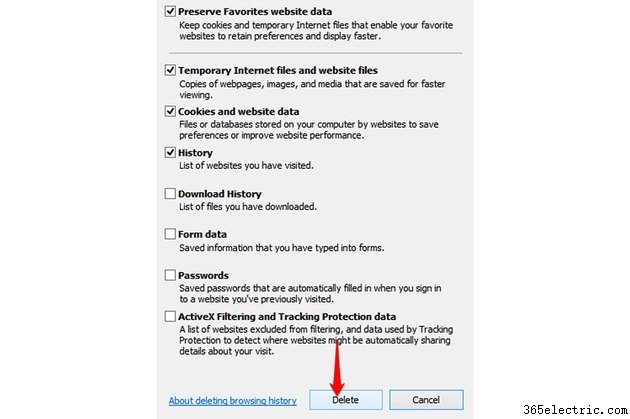
Clique em "Excluir" para começar a limpar o histórico e outros dados. Dependendo da quantidade de dados que você acumulou, esse processo pode demorar um ou dois minutos.
Firefox
Etapa 1
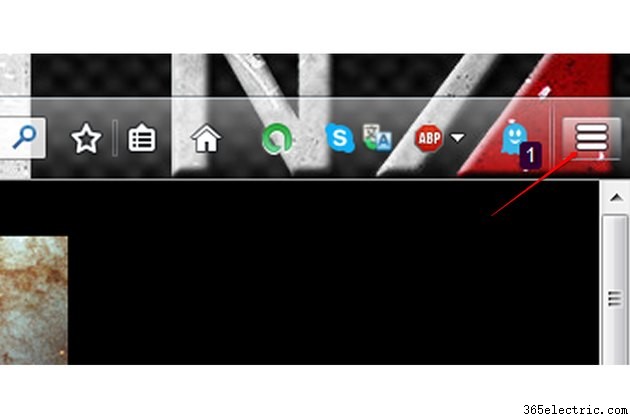
Clique no botão de menu na barra de ferramentas na parte superior da tela. Tem a forma de três linhas horizontais empilhadas.
Etapa 2
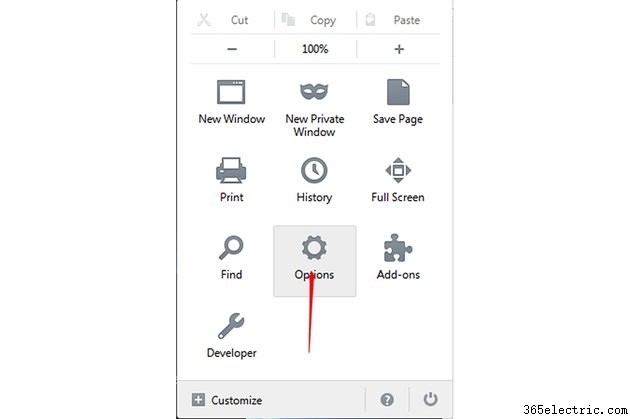
Clique no botão "Opções" no menu.
Etapa 3
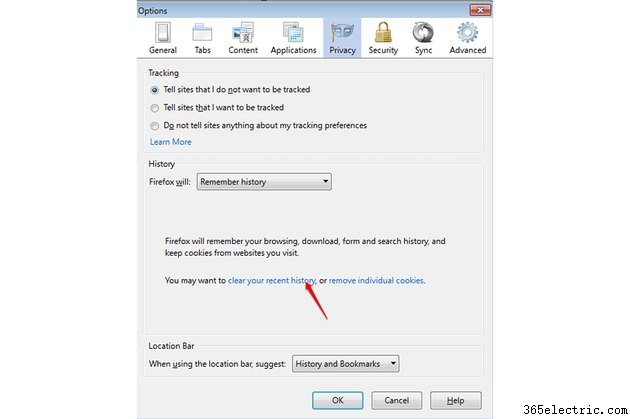
Selecione a guia "Privacidade" e clique em "Limpar seu histórico recente".
Etapa 4
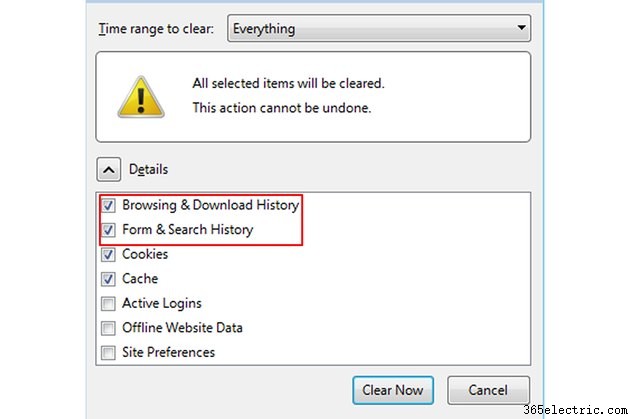
Escolha quais informações você deseja excluir usando as caixas de seleção. Marque "Histórico de navegação e downloads" e "Histórico de formulários e pesquisas" para limpar seu histórico.
Etapa 5
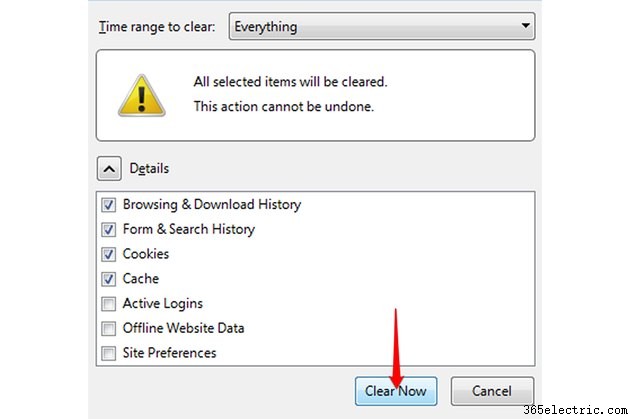
Clique em "Limpar agora" para excluir seu histórico do Firefox.
Chrome
Etapa 1
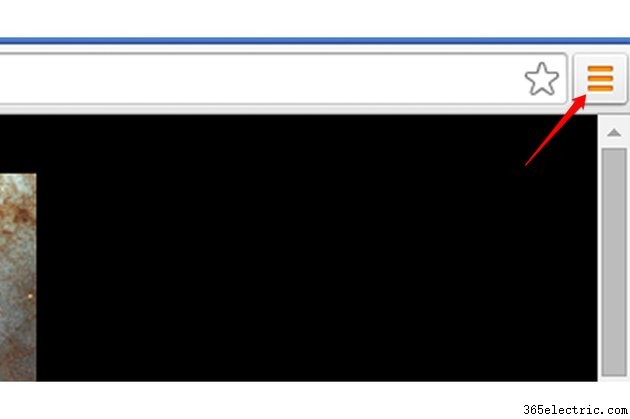
Clique no botão de menu na barra de ferramentas na parte superior da tela. Tem a forma de três linhas horizontais empilhadas.
Etapa 2
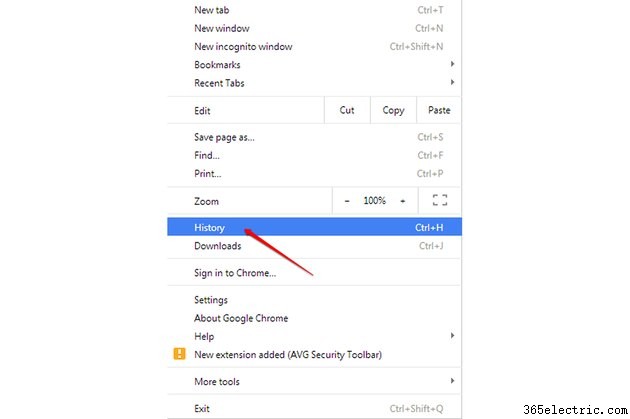
Selecione "Histórico" no menu para abrir uma nova guia que exibe o histórico de navegação.
Etapa 3
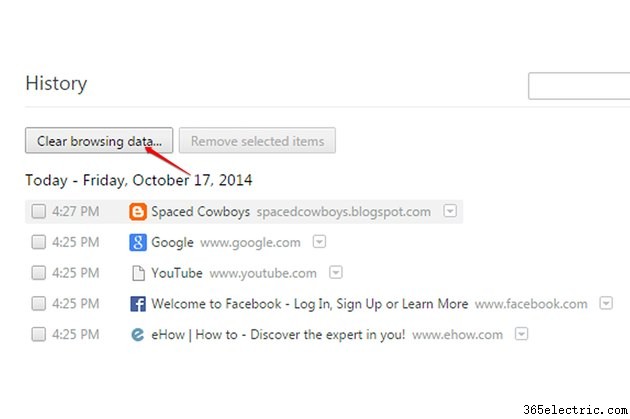
Clique em "Limpar dados de navegação".
Etapa 4
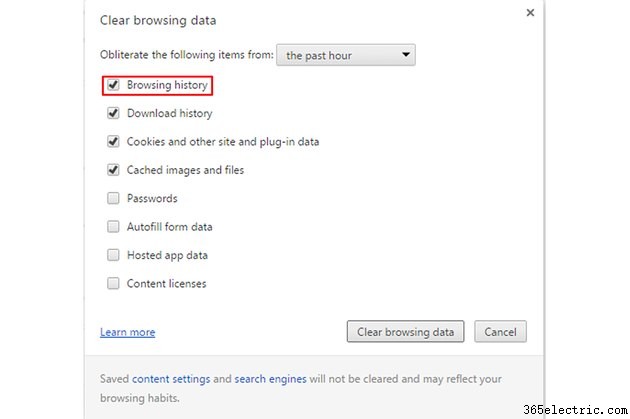
Escolha as informações que deseja excluir usando as caixas de seleção. Você precisa marcar "Histórico de navegação" para excluir seu histórico.
Etapa 5

Clique em "Limpar dados de navegação" para excluir o histórico e qualquer outra informação selecionada.
Dica
Limpe seu histórico periodicamente como parte de sua rotina regular de manutenção do navegador e mantenha seu navegador atualizado.
Em todos esses três navegadores, você pode excluir seu histórico em massa ou excluir seletivamente apenas algumas entradas, o que pode ser útil se você quiser segmentar apenas entradas confidenciais, como sites de bancos online.
Cada um desses navegadores também possui um modo de navegação privada, onde você pode navegar sem gravar nenhum histórico ou cookies em seu computador.